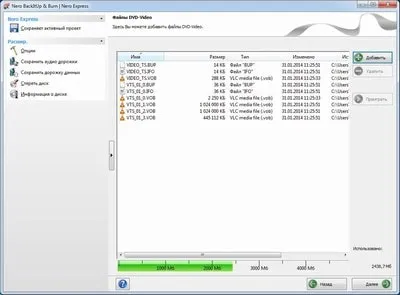Faceți o copie a unui film de nunta pe DVD și albastru-ray
După ce ați descărcat și au devenit programul Nero, rulați-l prin intermediul meniului Start. Pentru a face acest lucru, faceți clic pe Start și căutare unitate NERO, vi se va oferi mai multe opțiuni de programe cu acest nume. Suntem interesați Nero Express. Pornește-l.
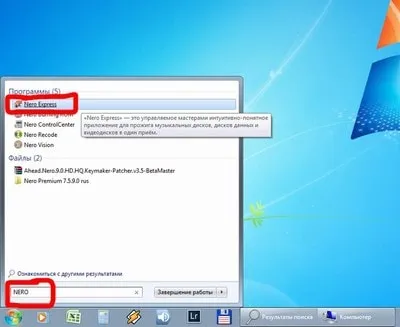
După pornirea programului, selectați așa cum se arată în figură, în fila „Imagine, Project, Copy“ secțiunea Copiere Disc.
Înainte de aceasta, nu uitați să introduceți discul care va filma o imagine în unitate.
Utilizați setările așa cum se arată în figura de mai jos
1) Se specifică sursa de antrenare și receptor sunt aceleași în cazul nostru (pentru că după ce vom elimina imaginea de pe disc, vom schimba discul în unitate pentru a curăța și de a efectua înregistrarea imaginii de pe hard disk pe un disc gol)
2) Se specifică pentru discuri DVD concepute pentru citire DVD player și home cinema 4x 5540kb / s. Aceasta este viteza cea mai optimă la care este garantată discul dumneavoastră să fie redat fără erori, chiar și în DVD player-ul cel mai vechi.
3) Navigați la folderul în care pentru a copia informațiile imaginii. Dacă doriți să modificați numele și locația fișierului imagine, puteți da clic pe butonul de puncte de suspensie.
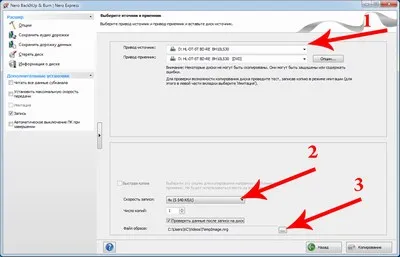
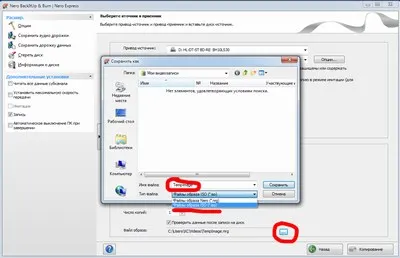
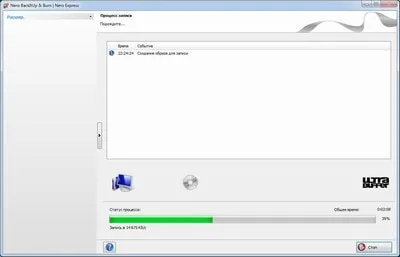
proces de backup pe disc se execută. Conform copiei de disc se va încheia mesajul „Introduceți un disc gol pentru înregistrare“, la fel ca în imaginea de mai jos

Odată introdus în unitatea de DVD-ul este un nou disc gol, a mers la înregistrarea automată a imaginii pe disc
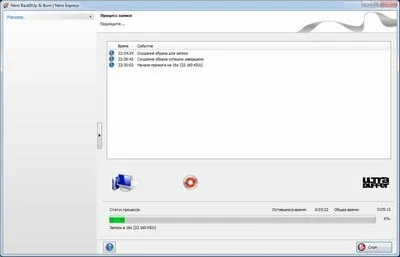
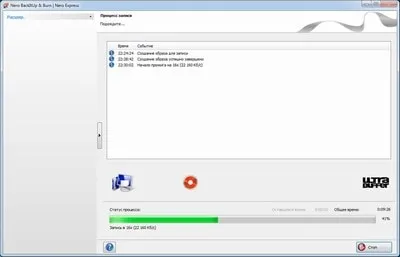
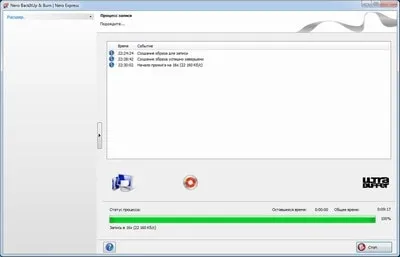
Scrierea imaginii pe disc este completat în mod automat și va raporta finalizarea cu succes a „Burn finalizat cu succes“
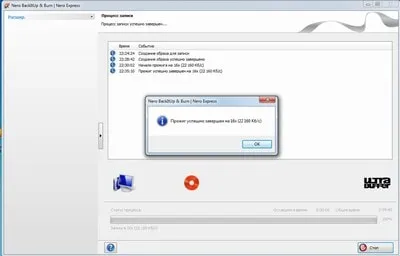
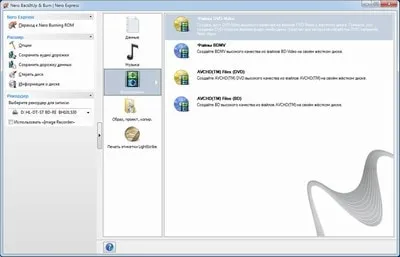
Următorul în fereastra care apare, faceți clic pe „ADD“
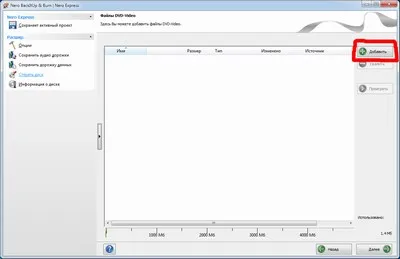
Apoi, vom găsi o cale în cazul în care magazinele noastre AUDIO_TS și VIDEO_TS dosar, selectați-o și faceți clic pe „ADD“
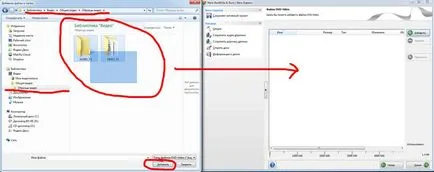
Acesta va afișa doar conținutul folderului VIDEO_TS. Captura de ecran de mai jos este vizibil.